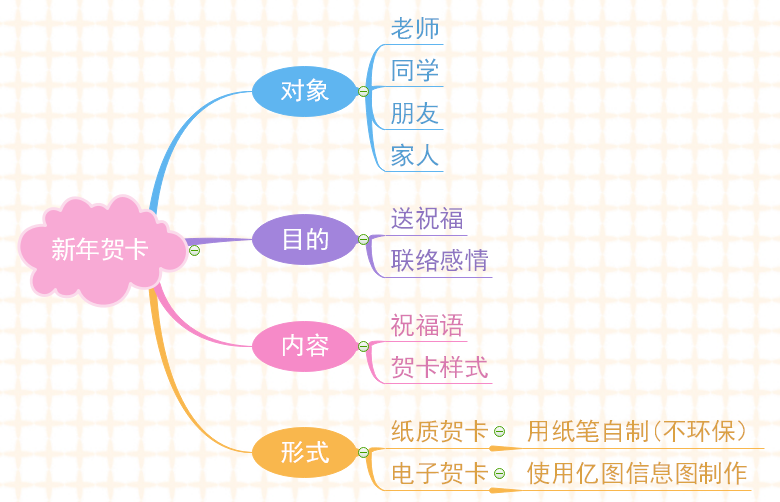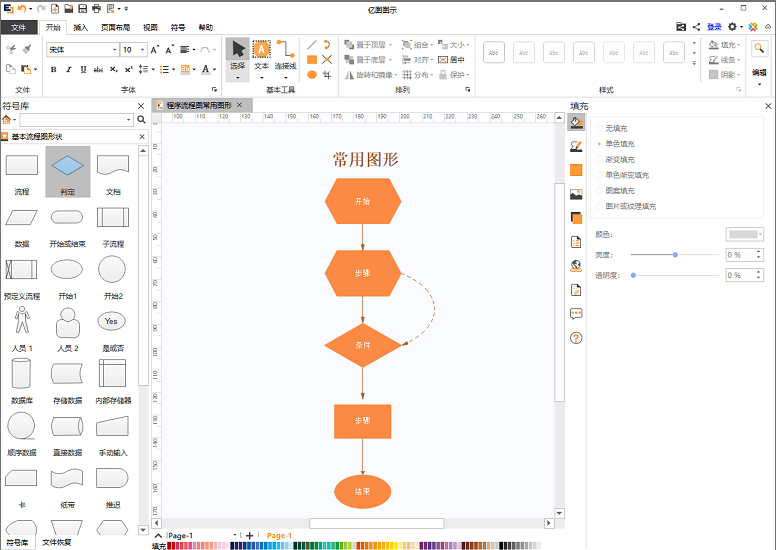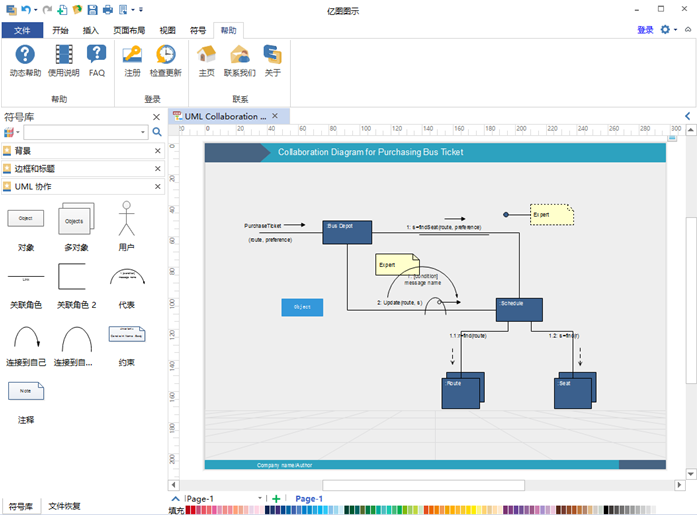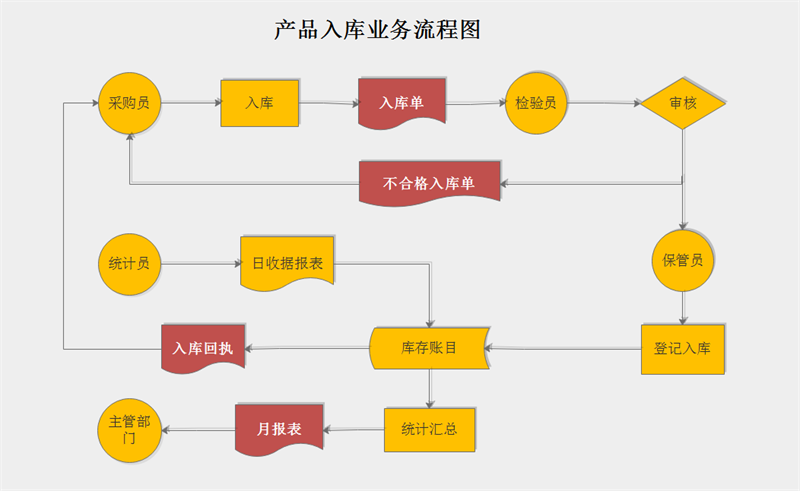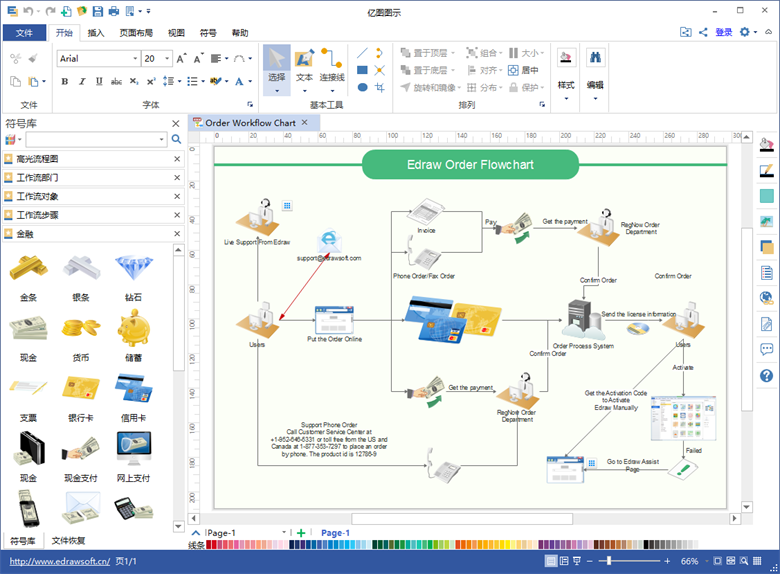好用的组织架构图软件,让你简单画出精美组织结构图
组织架构图软件哪个好?组织架构图的工具有很多,比如Word、PPT、Excel,复杂一点用PS、CAD等。其实每款软件都有其特有的功能、特色,Word主要是用来处理文字,文字排版、布局等;PPT主要是用来做幻灯片效果展示;Excel则是用来处理数据的;PS是用来处理图形图像的工具,比如说美化照片、抠图等等;至于CAD,它可是专门用来画建筑相关的图。归根结底,这几款被众人用来画组织架构图的工具,都并非是专业的。
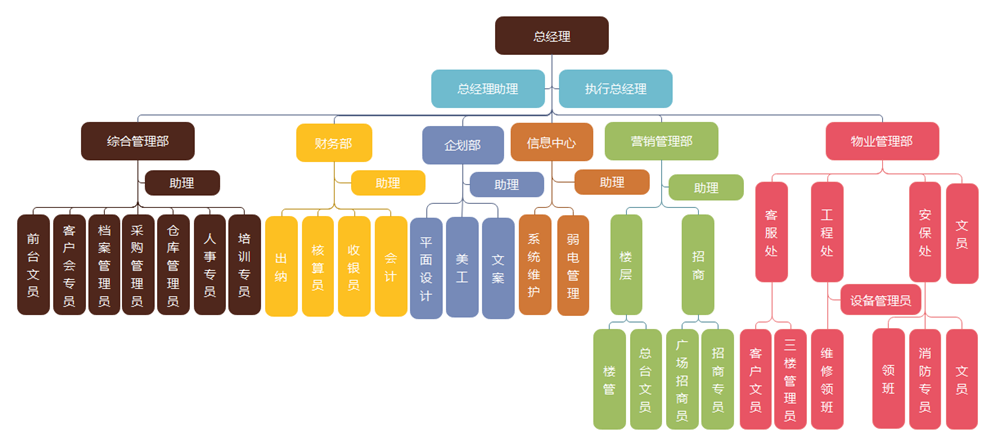
俗话说,术业有专攻,画组织架构图也应当选择专业的绘图工具!
那何为专业的工具呢?首先,它必须要有组织结构图相关的模板,如下图所示:
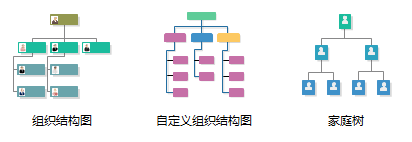
其次,有组织架构图相关的实例,可以给我们进行参考。
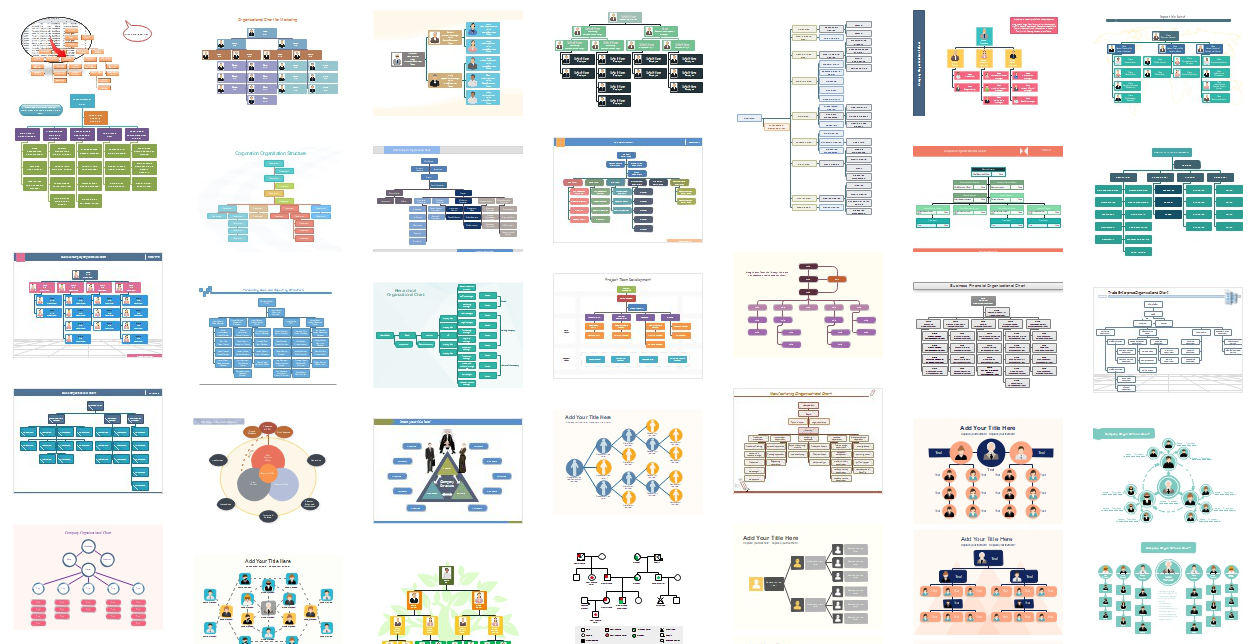
当然,重要的一点,就是可以很快速的画出一幅组织架构图,而且画好之后,也可以很方便的对结构图、组织成员进行调整,比如岗位调动、新加入或者辞职的人员等等。
专业的软件,是怎么画组织架构图的?
首先,需要打开专业的组织架构图软件,在新建预定义模板和例子中,选择组织结构图,此时,软件右侧界面会自动显示出组织架构图相关的模板和例子。使用例子画组织架构图很简单,直接在现有图形上修改文字就可以了。本文将具体介绍使用空白组织架构图模板是怎么画图的。详细步骤如下:
第1步:在模板中,选择需要的模板类型,双击,进入编辑界面。
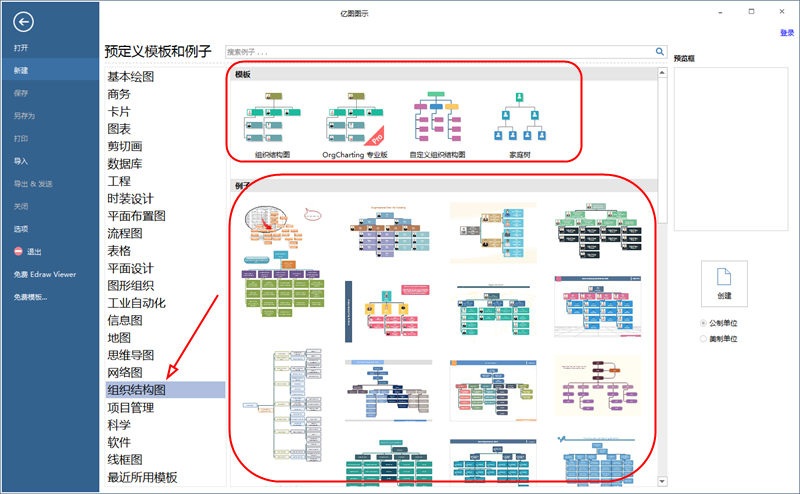
第2步:从左侧符号库中,双击、或者拖拽一个“职位”图形到画布上。
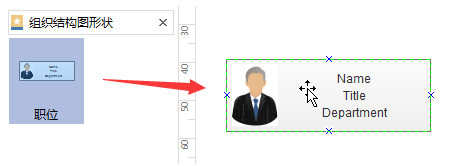
第3步:将鼠标放到图形上,此时会出现一个类似=号的按钮,点击,就可以快速添加下一级。并根据企业组织结构,点击按钮,将整个结构框架画出来。
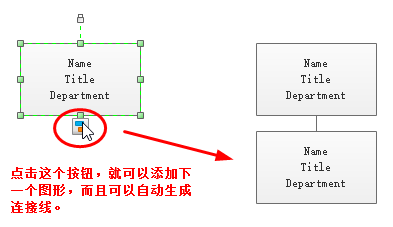
第4步:架构画好之后,点击图形,再根据实际情况,将职位一一输入到对应的图形中,点击空白处可以结束文字编辑。
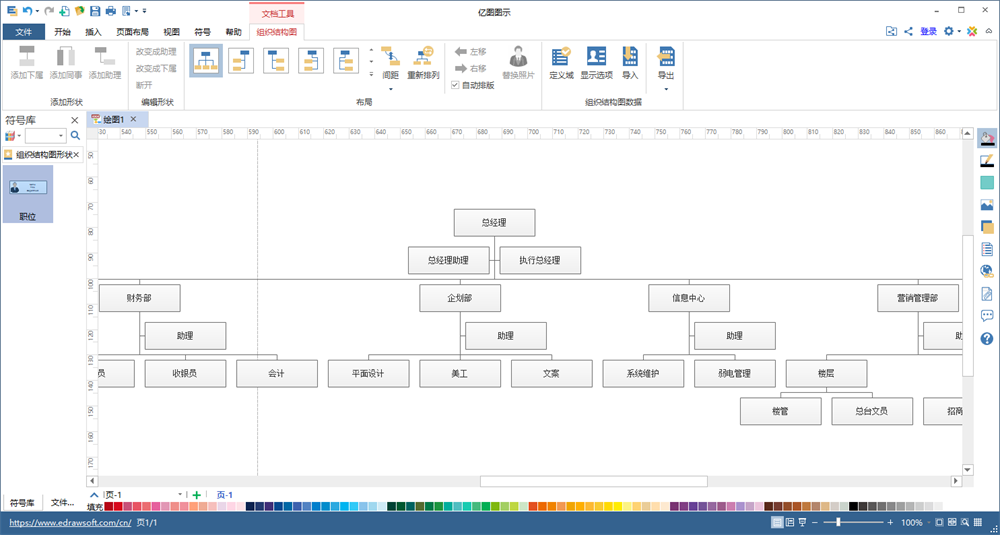
第5步:可能有时候我们画完所有的结构后,会发现整个图变得很宽,严重影响我们正常的浏览。这种情况,我们只需要将横向的图形,竖向显示就可以大大节约空间。
操作方法很简单,鼠标单击选中图形后,图形的四周会出现几个绿色的点,拖动这些点,就可以将图形缩窄、拉长,而且图形上的文字,也可以变成竖向的显示的文字。
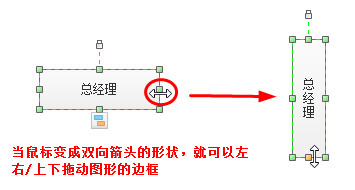
温馨提示:使用开始菜单下“排列”中的“大小”功能,可以快速将多个图形设置为等宽、等高、相同大小。
第6步:按住Ctrl键,鼠标一个一个选中图形,或者鼠标左键不松手,拉出一个选框,将需要修改颜色的图形,全部选中。然后在“开始”菜单的“样式”设置中,选择需要的颜色类型,点击颜色,就可以立即进行替换。反复这个操作,可以将整个结构图用不同的颜色,将部分区分开。
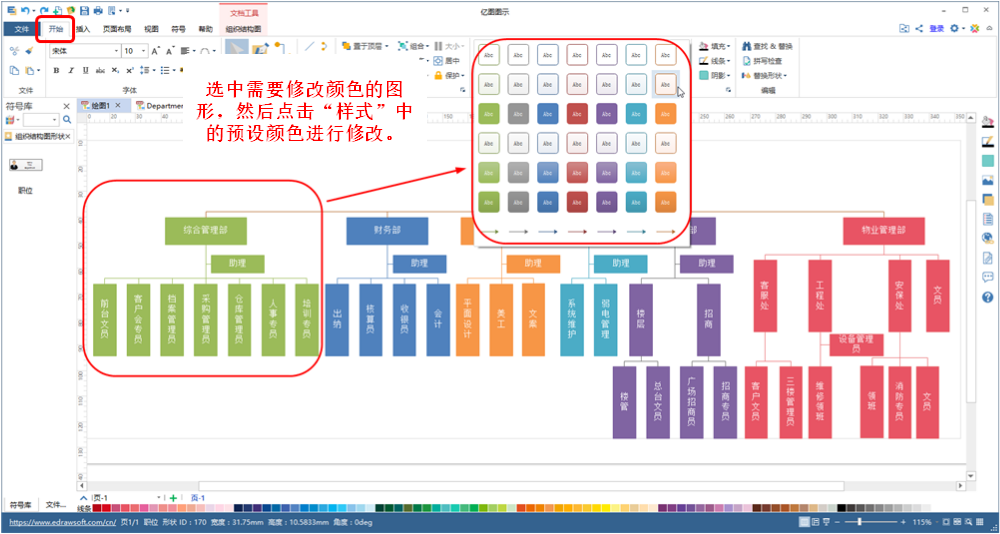
第7步:如果你觉得自己搭配的颜色并不是很好看,可以用页面布局中的“主题”或者“颜色”功能,来快速修改颜色。
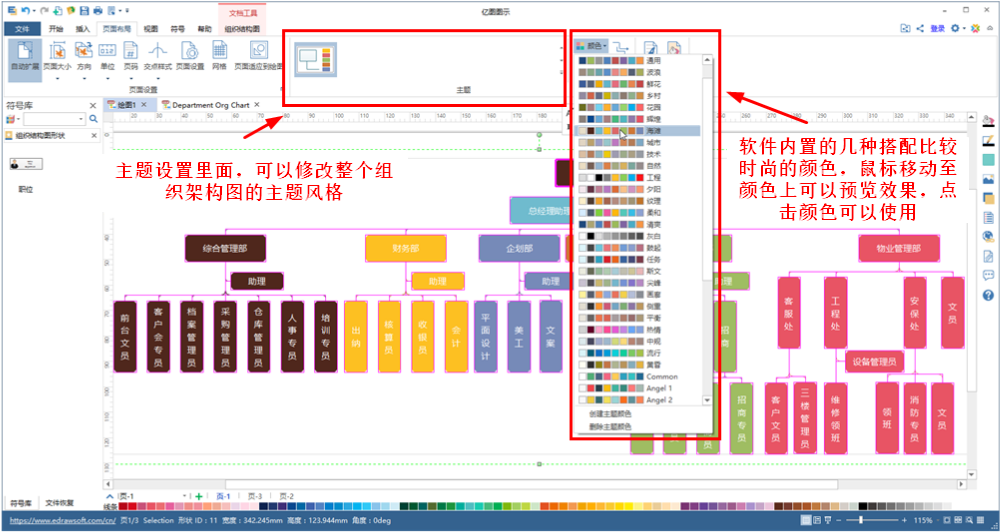
第8步:打开软件右侧的工具栏,点击线条工具。修改预设圆角类型,本文中,小编用的是第二种类型。修改完之后是不是比刚才又要好看一点了呢?

第9步:Ctrl+A将组织架构图的文字全选,然后在开始菜单中,修改文字的字体。下图中,小编用的是微软雅黑。
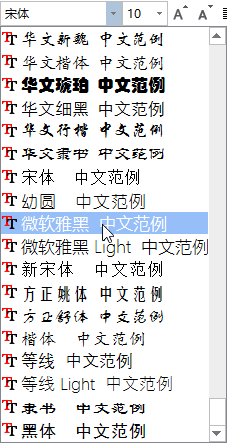
第10步:点击软件左上角的“文件”,然后再选择导出&发送。接下来,你只要选择你需要的文件格式,导出就可以了。
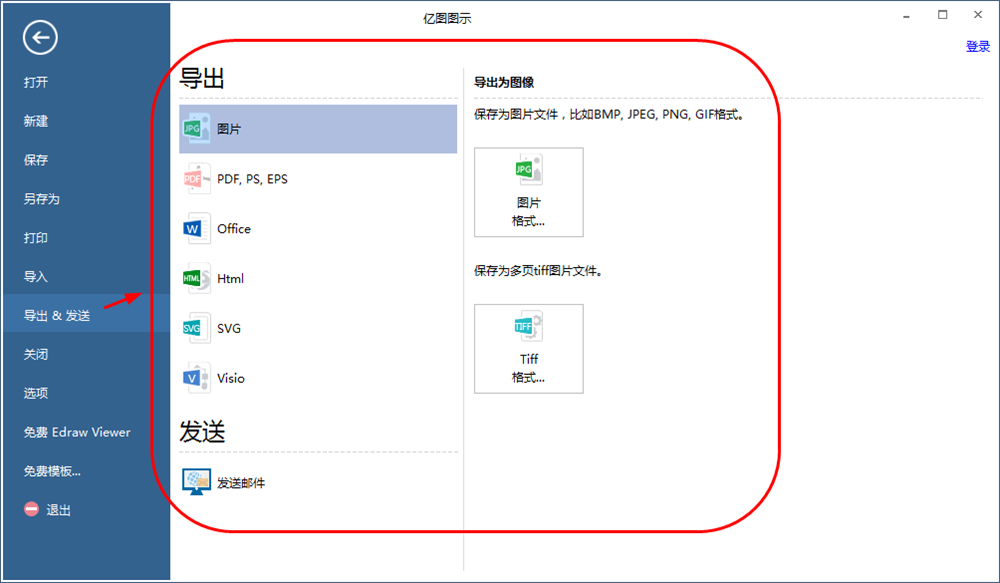
以上十个步骤,只是非常简单的绘制组织架构图的操作方法,如果你想了解更多技巧、方法,可以点击组织架构图使用技巧进行查看。